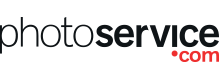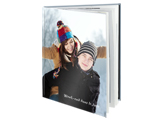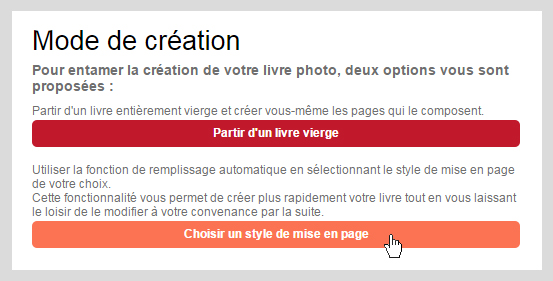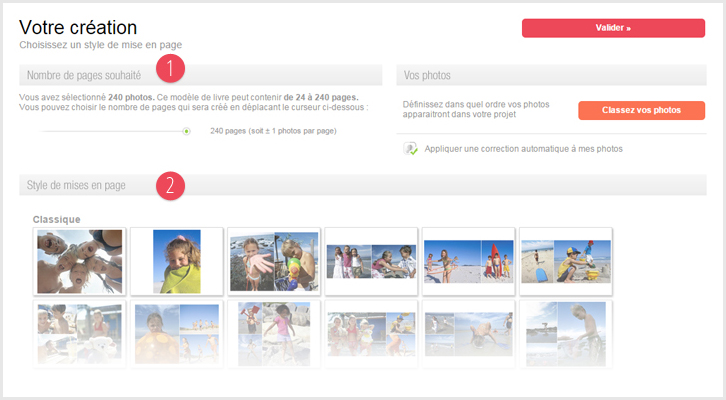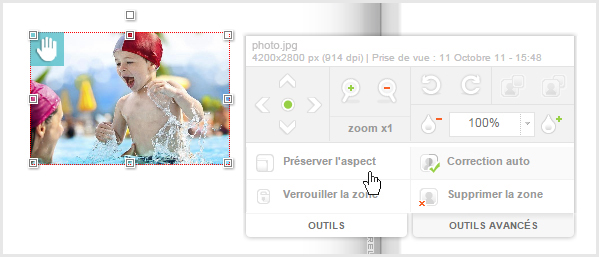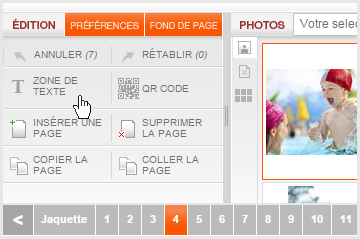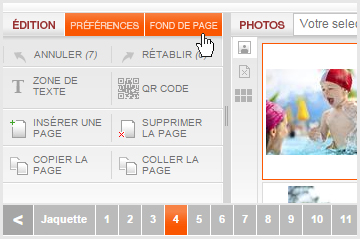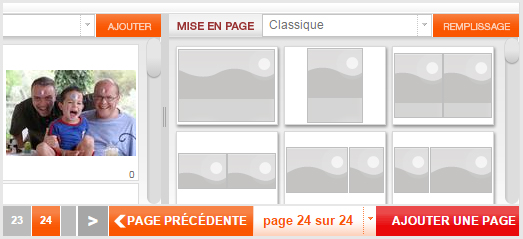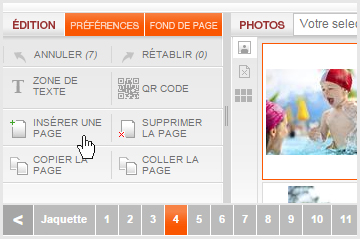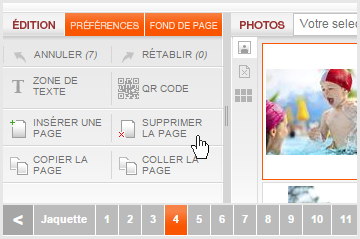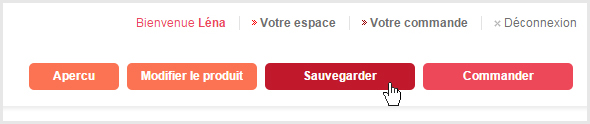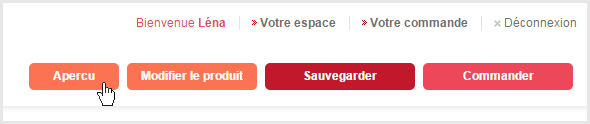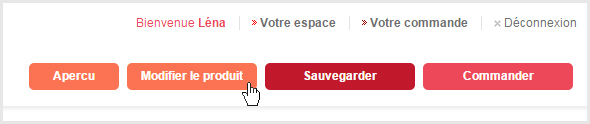Vous avez des questions sur l'utilisation du site ou sur les produits photoservice.com ? Cette rubrique est là pour vous aider à trouver des réponses !
CRÉER DES LIVRES PHOTO
C'est un vrai livre à personnaliser avec vos photos préférées : mariage, naissance, voyage, livre de recette, instant de vie... Vous pouvez y insérer vos photos et vos propres textes.
Nous vous proposons 7 collections de livres :
-

Collection Classique :
couverture rigide en cuir ou tissu, couleurs au choix, avec fenêtrage sur l'avant, reliure à spirale façon carnet de bord.
-

Collection Élégance :
couverture rigide en cuir ou tissu, couleurs au choix, avec fenêtrage sur l'avant.
-

Collection Prestige :
jaquette imprimée sur papier photo luxe, 100% personnalisable sur l'avant, l'arrière, les rabats et la tranche du livre.
-

Collection Premium :
couverture rigide cartonnée haute qualité, 100% personnalisable sur l'avant, l'arrière et la tranche.
Rendez-vous dans le menu de navigation du site, puis cliquez sur Livres Photo. Sélectionnez la Collection de votre choix puis cliquez sur " Créer un livre photo ". Vous pourrez ensuite sélectionner les photos qui figureront dans votre livre :
- - en utilisant des photos stockées dans vos dossiers en ligne
- - en sélectionnant des photos sur votre ordinateur, puis en les transférant sur photoservice.com
1. Qu'est-ce qu'une mise en page automatique ?
C'est un mode simplifié qui vous permet de créer votre livre photo. Vous sélectionnez vos photos, vous choisissez votre mise en page préférée et la mise en page de votre livre s'effectue automatiquement ! Vous n'aurez plus qu'à ajouter vos textes sur les pages de votre livre photo.
Attention, il est impératif de contrôler l'intégralité de votre mise en page et recadrer si besoin vos photos avant de valider votre commande. Nous ne retouchons pas votre projet une fois la commande validée, votre livre sera imprimé tel que vous l'apercevez à l'écran.
2. Comment appliquer une mise en page automatique ?
Une fois vos photos et le modèle de livre sélectionné, une fenêtre intitulée "Mode de Création" s'affiche. Sélectionnez l'option "Choisir un style de mise en page".
En haut, sélectionnez le nombre de pages que contiendra votre livre (1) et si vous souhaitez appliquer une mise en page automatique à vos photos. Choisissez ensuite votre mise en page préférée (2) et le tour est joué !
Votre livre photo peut contenir un nombre illimité de photos. Néanmoins, en fonction des performances d'affichage de votre ordinateur, nous vous conseillons de ne pas dépasser les 500 à 600 photos par livre.
Le nombre de pages maximal dépend des collections de livres photo :
- - collection Folios : 240 pages
- - collection Livret : 240 pages
- - collection Livre Luxe : 118 pages
- - collection Prestige : 150 pages (A4) sur le site en ligne et 100 pages sur le logiciel
- - collections Classique : 60 pages
- - collections Élégance : 60 pages
Si vous avez crée des images ou des illustrations vous même, nous vous conseillons de les passer en RVB ou sRVB. Les machines que nous utilisons n'impriment pas en CMJN.
Sélectionnez la photo que vous souhaitez redimensionner, puis cliquez sur "Préserver l'Aspect" dans la palette d'outils de l'éditeur. Vous pouvez ensuite agrandir ou réduire votre photo sans en modifier les proportions.
Cliquez sur la page de votre livre photo, puis, en bas à gauche de la fenêtre, cliquez sur zone de texte.
Cliquez sur la page de votre livre photo, puis, en bas à gauche de la fenêtre cliquez sur fond de page. Vous pourrez alors choisir une couleur, une texture et/ou un fond de page prédéfini.
En bas à droite de la fenêtre de création de votre livre, cliquez sur le bouton "Ajouter une page". Cette fonctionnalité vous permet d'ajouter des pages à la fin de votre livre.
Pour insérer une nouvelle page entre des pages existantes, cliquez sur le bouton" Insérer une page " situé en bas à gauche de votre fenêtre. Attention, pour la Collection Folios, vos pages supplémentaires s'ajoutent obligatoirement par 8, pour le livre luxe par lot de 12 et le premium par lot de 8.
Placez-vous sur la page que vous souhaitez supprimer, puis dans le pavé d'édition en bas à gauche, cliquez sur "Supprimer la page". Attention, si vous avez placé une photo en double page, celle-ci sera automatiquement supprimée si vous supprimez une page dans votre livre. Pour la Collection Folios, les pages supplémentaires sont supprimées par lots de 8, pour le livre luxe par lot de 12 et le premium par lot de 8.
Passez votre souris en haut de la fenêtre. Un menu déroulant s'affiche. Cliquez sur "Sauvegarder". Nommez votre projet puis cliquez sur le bouton "Sauvegarder".
Passez votre souris en haut de la fenêtre. Un menu déroulant s'affiche. Cliquez sur "Aperçu" pour obtenir une prévisualisation de votre livre photo.
Vous avez débuté un Livre Collection Classique et vous souhaitez finalement commander un livre Folios ? Passez votre souris en haut de la fenêtre. Un menu déroulant s'affiche. Cliquez sur "Modifier le produit" : tous les livres compatibles avec la première version de votre projet s'afficheront alors. Attention, on ne peut pas modifier un livre Classique vers un livre Folio (depuis le nouveau format).
Rendez-vous sur votre livre photo. Passez votre souris en haut de la fenêtre. Un menu déroulant s'affiche. Cliquez sur "Sauvegarder" puis "Sauvegarder-sous". Renommez votre nouveau livre et apportez-y les modifications que vous souhaitez !
Rendez-vous dans sur votre espace client, cliques sur l'onglet "Mes Créations"
Une marge technique de découpe, qui mesure de 2 à 3 mm, est appliquée sur les livres photos. Les éléments (photos / zones de texte) placés trop près du bord sont susceptibles d'être rognés.
haut de page